发布时间:2022-05-19 13: 38: 04
品牌型号:华硕台式电脑
系统:windows10正式版
软件版本:ABBYY FineReader 14标准版
平时经常会碰到图片形式的pdf怎么编辑,图片形式的pdf怎么识别出文字这些问题。是不是都很苦恼不知道怎么操作呢?那今天小编就推荐一款非常好用便捷的软件ABBYY FineReader,作为一款PDF编辑软件和文字图片识别软件,能快速、精准的是识别各项内容。在需要编辑图片形式的PDF时,ABBYY FineReader可以利用准确率99.8%的ocr识别功能来快速编辑识别。
图片形式的pdf怎么编辑呢?其实只要通过ABBYY FineReader这个软件就可以轻松解决。下面就来看看具体怎么操作吧!
1、首先打开电脑中的ABBYY FineReader这个软件。点击界面左上方菜单栏中的“文件”,选择“打开PDF文档”功能,或者可以使用快捷键“ctrl+o”。
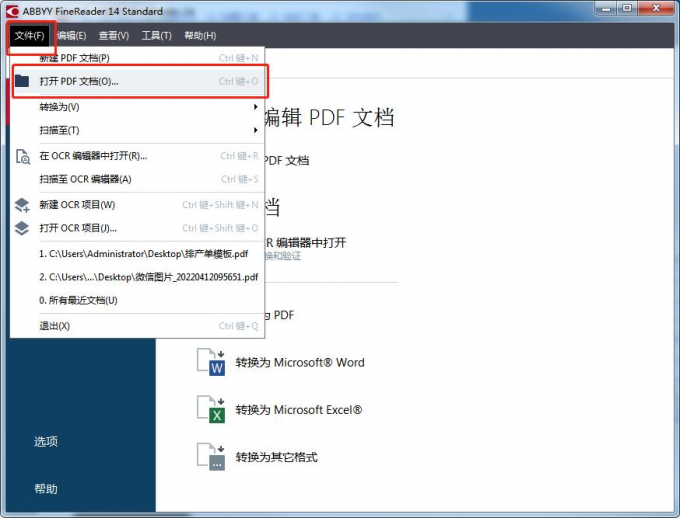
2、跳出“选择要打开的文件”的选项框后,选择要打开的文件,最后点击下方的“打开”按钮即可。
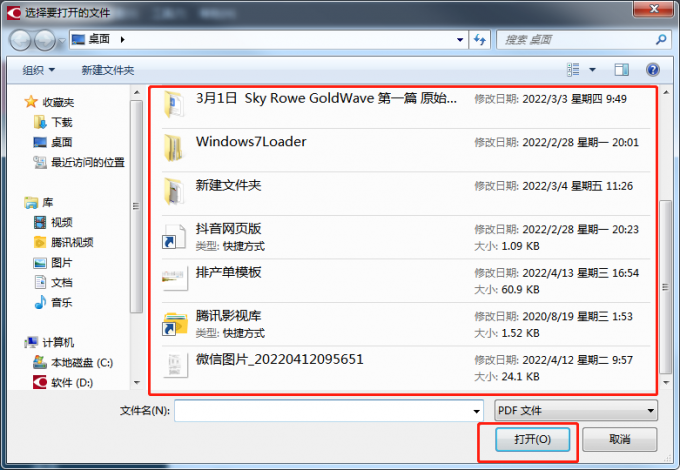
.3、接下来,点击上方菜单栏中的“工具”选项,选择“编辑文字和图片”功能,就可以在pdf文档上编辑自己想要的内容了。如下图所示:
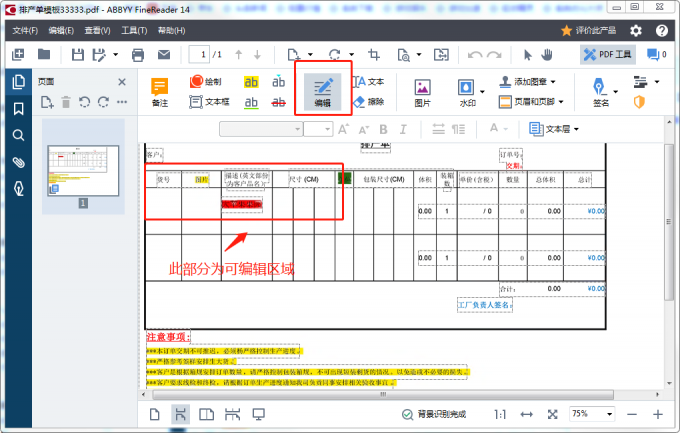
很多人在使用pdf时都不知道图片形式的pdf怎么识别出文字。下面带大家了解一下怎么使用ABBYY FineReader识别图片形式pdf的文字。
1、打开电脑中的ABBYY FineReader软件,选择“在ocr编辑器中打开”功能。
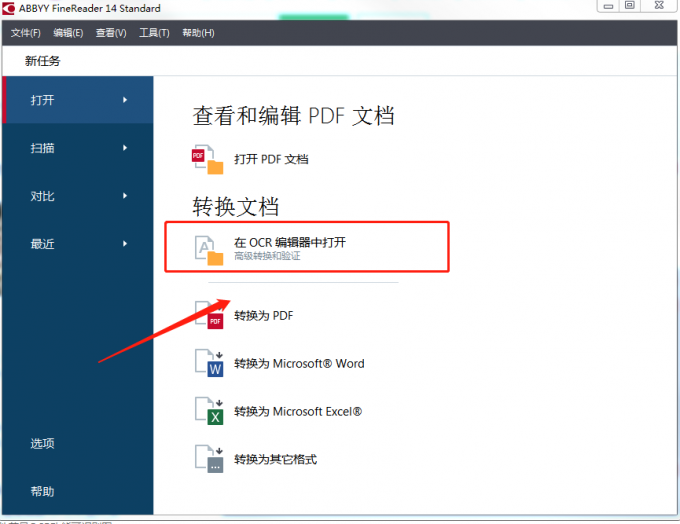
2、选择需要识别文字的图片形式的PDF。
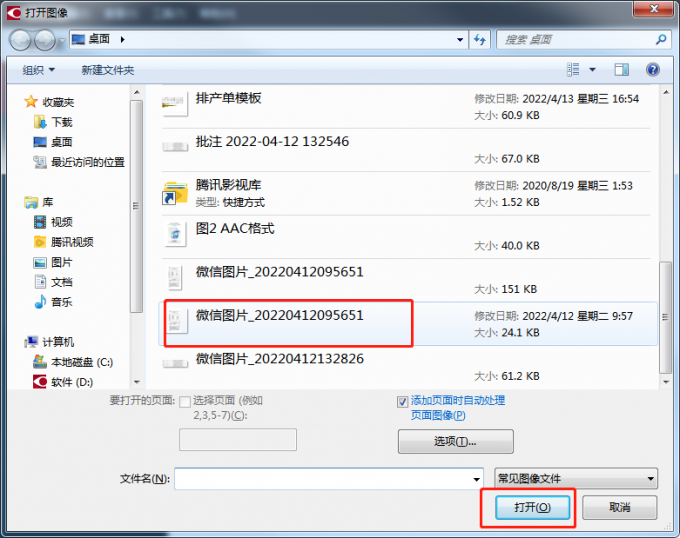
3、等待一段时候后,就会自动识别图片中的文字。
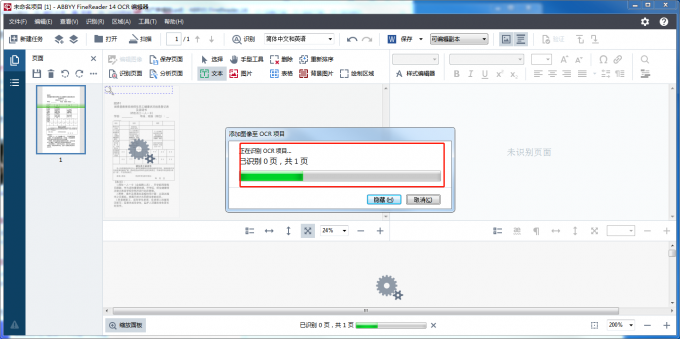
识别完成后,大家可以对其进行编辑等操作。
在将合同等文件转换成PDF后,很经常需要后期给其添加合同章、公司章等图章。这时候很多人都会选择将转换后的PDF再重新转换回WORD,进行添加图章。但这样的操作十分繁琐,其实只需要通过ABBYY FineReader这款软件就可以非常轻松的在PDF上添加图章,下面具体看看怎么操作吧。
打开ABBYY FineReader这款软件,导入需要添加图章的pdf文档,然后打开菜单上方的“工具”按钮,选择“图章”功能,就可以选择需要添加的图章。非常的简单方便。
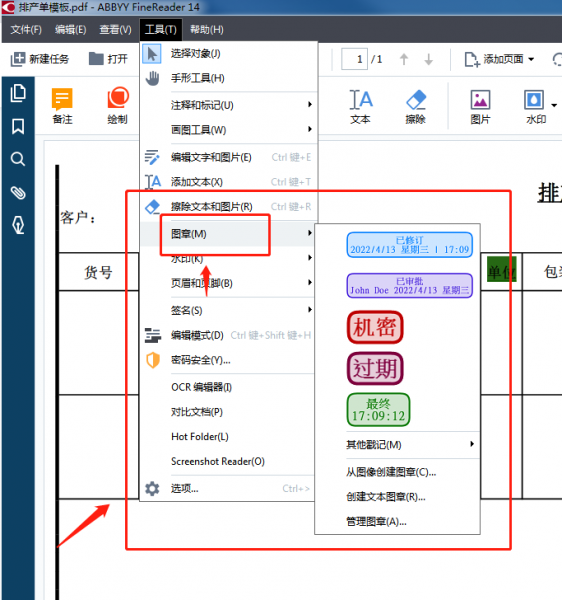
以上就是图片形式的pdf怎么编辑,图片形式的pdf怎么识别出文字的相关内容,如果大家对ABBYY FineReader这款软件有兴趣,也想试试怎么操作。可以通过登陆ABBYY FineReader的中文网站进行下载和学习。
作者牛牛
展开阅读全文
︾
读者也喜欢这些内容:

PDF编辑器怎么用橡皮擦 PDF编辑器怎么擦除文字
擦除工具可以帮助你删除文档中的错误或不需要的信息,或者是要遮盖敏感内容,又或者是想在一份已有的文档上进行再创作。那在PDF编辑器中具体该怎么使用擦除工具呢?下面一起来了解pdf编辑器怎么用橡皮擦,pdf编辑器怎么擦除文字的相关内容。...
阅读全文 >

几款常用的OCR文字识别软件
图片文字提取软件是什么呢?随着大家的办公需求的加大,现在已经有很多的办公软件出现了,那么,图片文字提取软件便是其中的一种,因为现在制作图片的要求也比较高,所以,在图片上加入文字也是很正常的事情,那么,怎么样才能够直接将图片中的文字提取出来呢?...
阅读全文 >

pdf扫描的文件是歪的怎么办 pdf扫描件歪了如何调整
经常和文件扫描打交道的人都知道,如果文件没有摆正,扫描出来的pdf容易变歪。如果pdf扫描的文件是歪的怎么办呢?pdf扫描件歪了如何调整呢?以下会为大家提供解决方法。...
阅读全文 >

PDF转换为什么乱码 PDF转换后是乱码怎么办
很多时候,我们将PDF转换后,发现文档中竟出现了大量乱码,使得原本简单的工作变得复杂。那么PDF转换为什么乱码,PDF转换后是乱码怎么办?今天小编就给大家介绍一下如何处理这些问题。...
阅读全文 >